Integrare cu Bitrix24
Ghidul dezvoltatorului / Integratii / Integrare cu Bitrix24Intergare cu Bitrix24 - Informații generale
Pentru a vă conecta contul Bitrix24 la sistemul e-Cont.md, trebuie să:
1) În această pagină, în câmpul „URL-ul contului tău Bitrix24”, introduceți un link către pagina contului dvs. de pe site-ul web Bitrix24 și faceți clic pe butonul verde „Salvați”.
Linkul poate arăta astfel: https://<<contul tău>>.bitrix24.ru

2) În continuare, în contul tău Bitrix24, trebuie să instalezi aplicația „e-Cont.md - facturi electronice de plată” de pe piața Bitrix24.
O procedură detaliată de instalare poate fi găsită în documentația Bitrix24.
În acest caz, trebuie să confirmați instalarea acceptând „Acordul de licență”, „Politica de confidențialitate” și făcând clic pe butonul „Instalare”.
Aplicația va fi instalată în contul dumneavoastră Bitrix24 și se va stabili o conexiune între sistemul Bitrix24 și e-Cont.md.
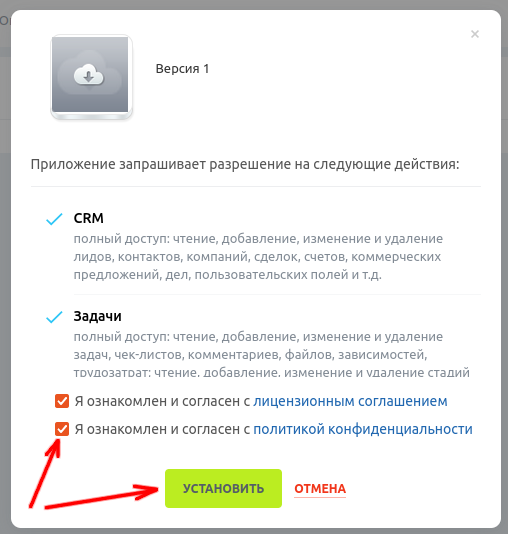
3) După instalarea aplicației, reveniți la această pagină de setări și faceți clic pe butonul albastru „Conectați-vă la Bitrix24”
În acest caz, va avea loc conexiunea finală a sistemului e-Cont.md la sistemul Bitrix24.
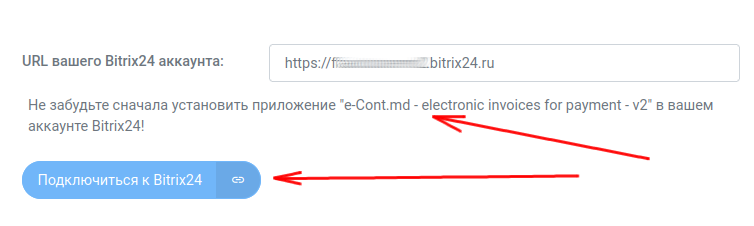
Pentru a lucra în continuare cu succes cu sistemul Bitrix24, consultați documentația utilizatorului.
Acțiuni pregătitoare
Pentru a vă conecta contul Bitrix24 la sistemul e-Cont.md, trebuie să efectuați o serie de acțiuni:
1) În contul tău Bitrix24, instalează aplicația „e-Cont.md : e-Invoicing” de pe piața Bitrix.
Procedura de instalare detaliată o puteți vedea în documentația Bitrix24..
2) Trebuie să selectați „Aplicație server local” și să introduceți datele în câmpurile:
- Calea managerului tău
- Calea pentru instalarea inițială
Preluați datele pentru aceste câmpuri din setările de la începutul paginii de setări.
3) Bifați caseta de selectare „Folosește numai API”.
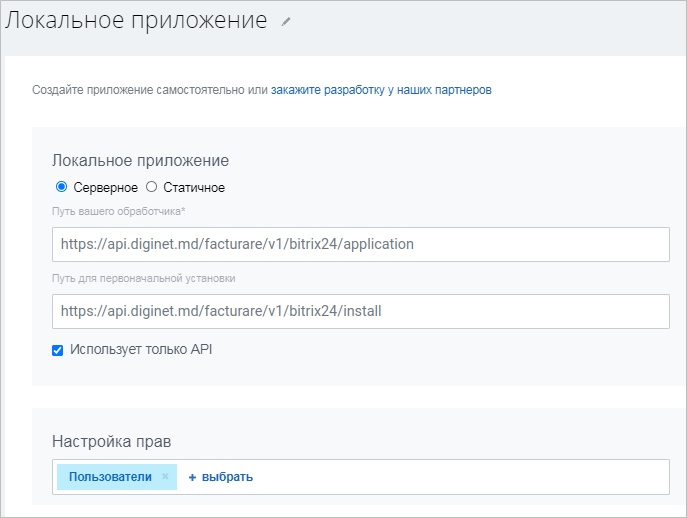
4) În timpul instalării, vi se va solicita să copiați și să salvați setările:
- OAuth 2.0 client_id
- OAuth 2.0 client_secret:
Trebuie să copiați valorile acestor câmpuri în câmpurile corespunzătoare din partea de sus a paginii de setări.
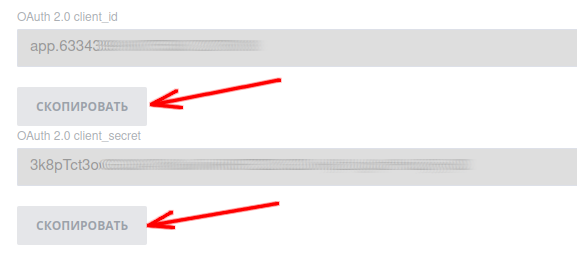
5) Confirmați instalarea
Acceptați Acordul de licență, Politica de confidențialitate și faceți clic pe butonul Instalare.
5) Apoi, trebuie să confirmați instalarea acceptând Acordul de licență, Politica de confidențialitate și făcând clic pe butonul
Aceasta va instala aplicația în contul dumneavoastră Bitrix24 și va stabili o conexiune între sistemele e-Cont.md și Bitrix24.
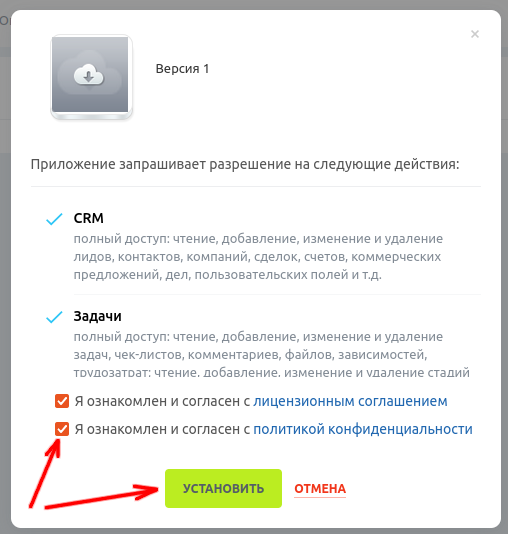
Pentru a lucra în continuare cu succes cu sistemul de factură Bitrix24, vă rugăm să consultați ghidul utilizatorului.



